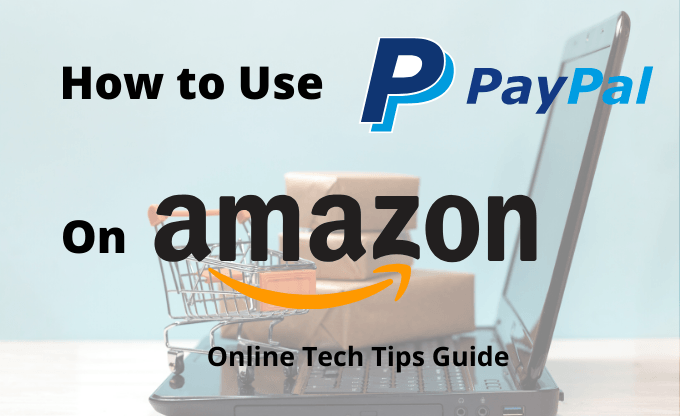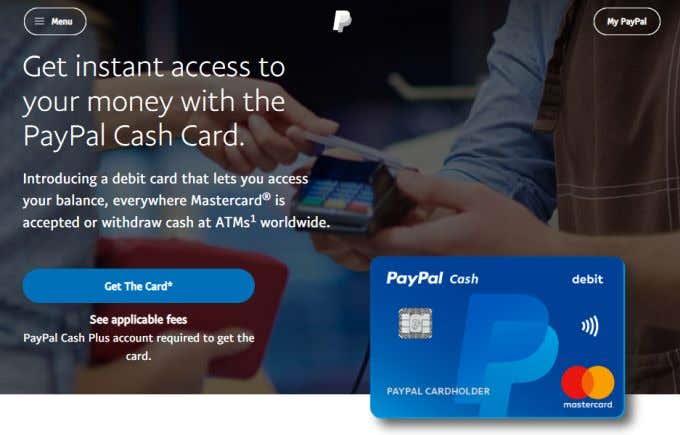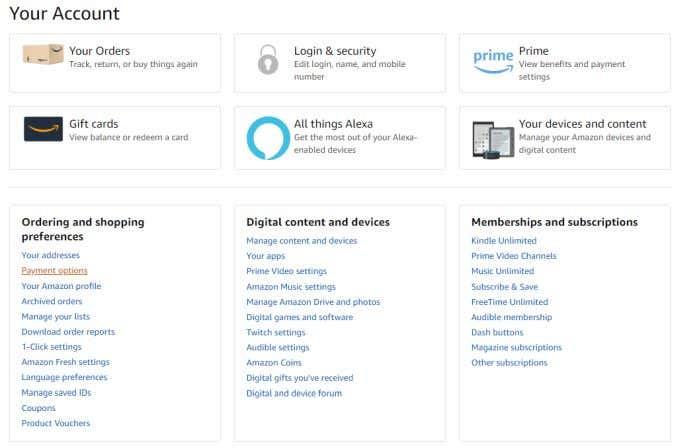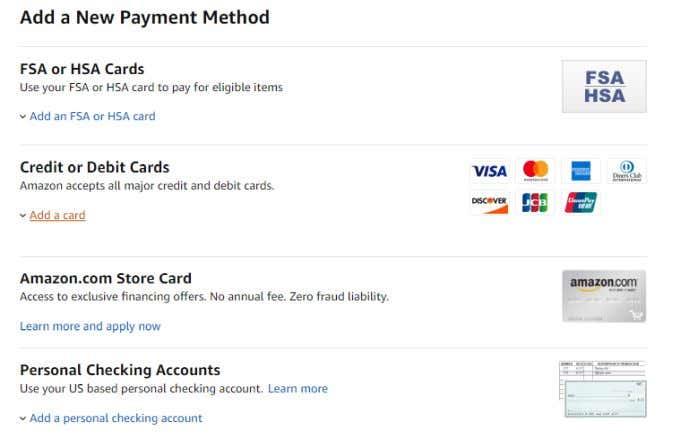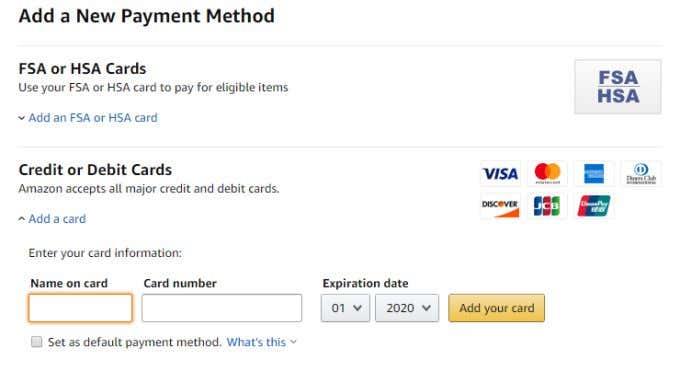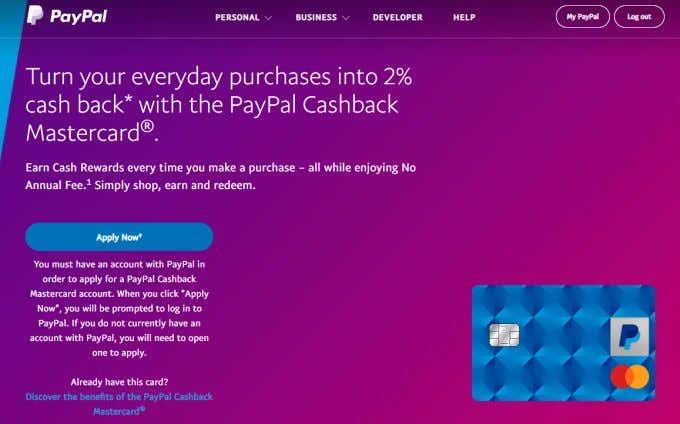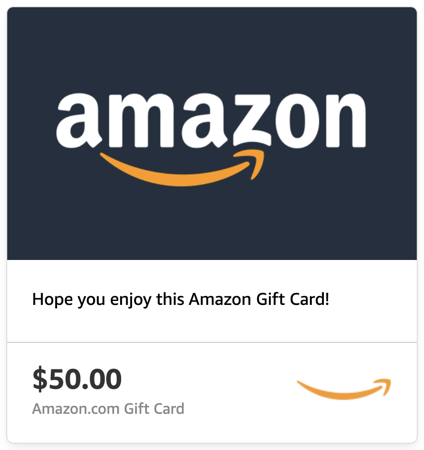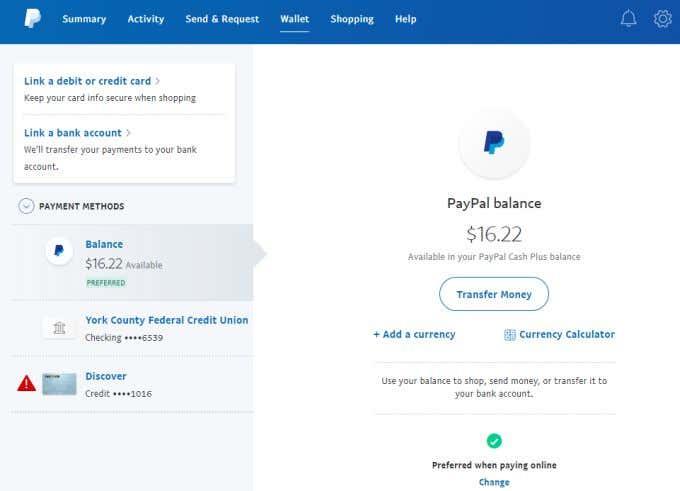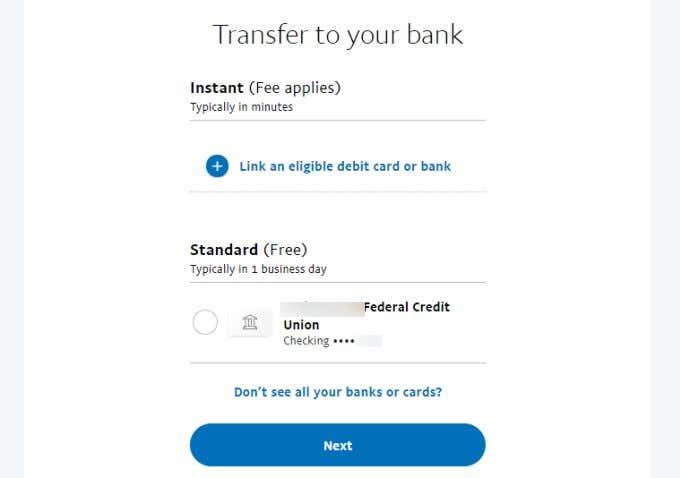Ak ste častým používateľom služby PayPal, je pravdepodobné, že zvyčajne máte na svojom účte PayPal viazané nejaké prostriedky. Nebolo by vhodné použiť priamo PayPal na Amazone?
Bohužiaľ, Amazon nikdy neintegroval PayPal do svojho platobného systému. Môže to byť spôsobené tým, že eBay vlastní PayPal a je priamym konkurentom. Alebo to môže byť preto, že Amazon chce, aby ľudia namiesto toho používali jeho vlastný platobný systém s názvom Amazon Pay.
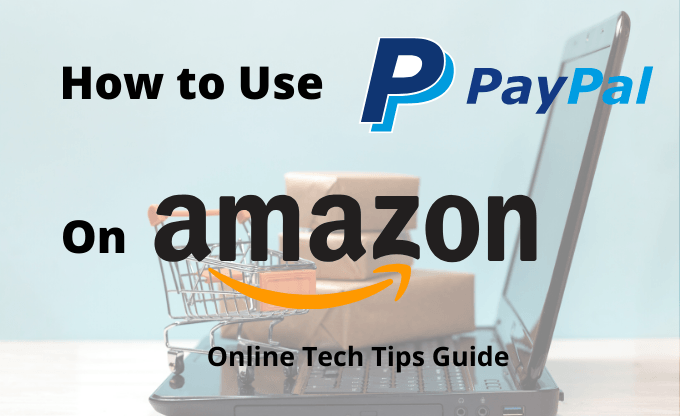
Nech už je dôvod akýkoľvek, cez PayPal nemôžete uskutočňovať priame platby na Amazon. Existuje však niekoľko kreatívnych spôsobov, ako tento problém vyriešiť.
Ako používať PayPal na Amazone
To, že za niečo nemôžete zaplatiť priamo na Amazone cez PayPal, to neznamená, že svoje prostriedky PayPal nemôžete použiť na nákup vecí.
Používaním darčekových kariet, kreditných kariet alebo peňažných prevodov tretích strán môžete stále používať PayPal na Amazone.
Použite platobnú kartu PayPal
Jedným z najlepších spôsobov, ako používať PayPal na Amazone, je zaregistrovať sa na PayPal Cash Card.
Toto je v podstate debetná karta Mastercard, ktorá funguje rovnako ako akákoľvek iná kreditná karta, ktorú môžete použiť na Amazone. Výhodou je, že sa nelíši od debetnej karty, ktorú môžete mať vo svojej banke na nákup vecí z prostriedkov na bežný účet.
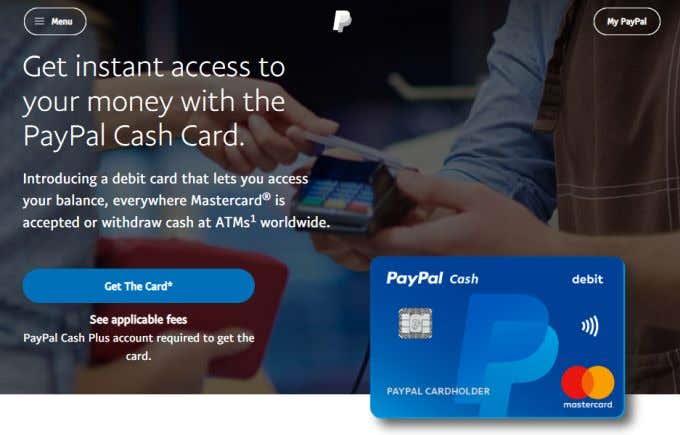
Pre Amazon sa zdá, že používate bežnú bankovú debetnú kartu. Keď však za svoje nákupy zaplatíte, prostriedky idú priamo z vášho účtu PayPal.
Výhody používania debetnej karty Mastercard PayPal zahŕňajú:
- Na získanie karty nie je potrebná žiadna kontrola kreditu
- Peniaze prichádzajú priamo z vášho účtu PayPal bez potreby bankového účtu
- Získate smerovanie a číslo účtu, aby ste mohli požiadať svojho zamestnávateľa, aby vložil vaše šeky priamo na váš účet PayPal
- Dá sa použiť u každého obchodníka, ktorý akceptuje Mastercard, nielen Amazon
Môžete si bezplatne zaregistrovať platobnú kartu PayPal a získať svoju debetnú kartu Mastercard, aby ste mohli začať nakupovať na Amazone.
Je v tom háčik. Keď si zaregistrujete platobnú kartu PayPal, musíte tiež požiadať o účet PayPal Cash Plus. Neúčtuje sa za to žiadny dodatočný poplatok, ale budete musieť overiť svoju totožnosť poskytnutím služby PayPal:
- názov
- Fyzická adresa
- narodeniny
- Identifikačné Číslo Daňovníka
Po potvrdení účtu PayPal Cash Plus sa tento účet prepojí priamo s vaším osobným účtom Paypal a použije sa na financovanie všetkých nákupov kartou.
Pridajte svoju platobnú kartu PayPal na Amazon
Ak chcete pridať platobnú kartu PayPal ako možnosť platby v Amazone, prihláste sa do Amazonu a umiestnite kurzor myši na Účet a zoznamy v ponuke. Vyberte Váš účet .
V poli Predvoľby objednávania a nakupovania vyberte položku Možnosti platby .
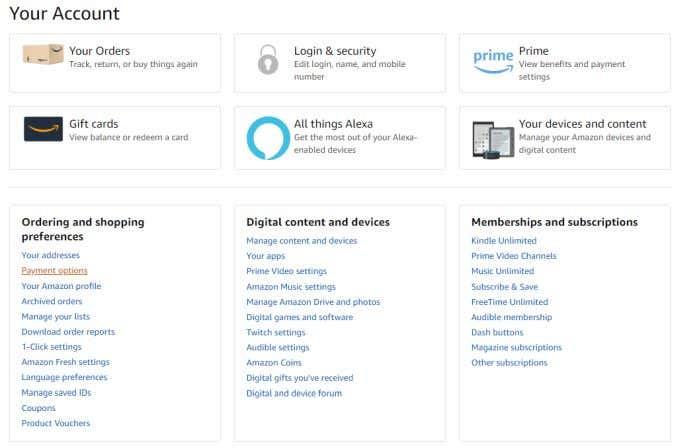
Na stránke možností platby prejdite nadol na položku Pridať nový spôsob platby a vyberte možnosť Pridať kartu .
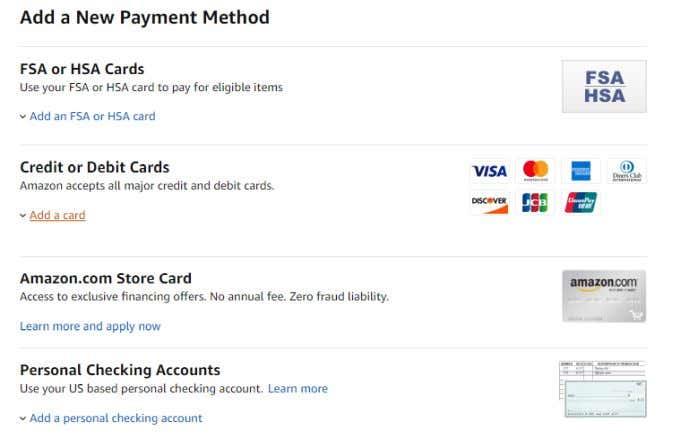
Zobrazia sa polia, do ktorých môžete zadať údaje o svojej karte Paypal Cash Card a potom vyberte možnosť Pridať kartu .
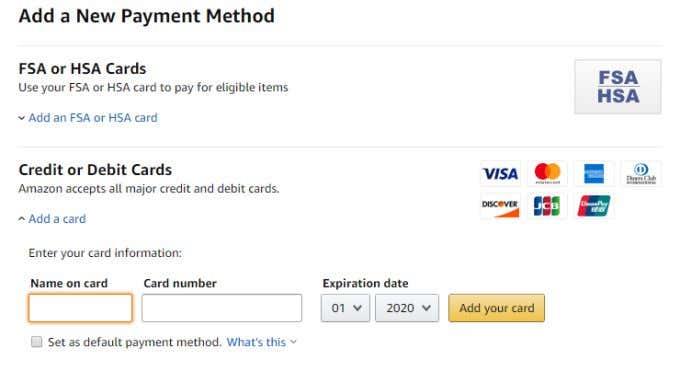
Vaša Paypal Cash Card sa potom objaví v časti Vaše kreditné a debetné karty . Pri každom nákupe na Amazone si ako možnosť platby budete môcť vybrať platobnú kartu PayPal.
Použite kartu PayPal Mastercard
Na rozdiel od platobnej karty PayPal nie je karta PayPal Mastercard nič menej ako skutočná kreditná karta. Kartu v skutočnosti vydáva Synchrony Bank a na jej schválenie bude potrebná kontrola kreditu.
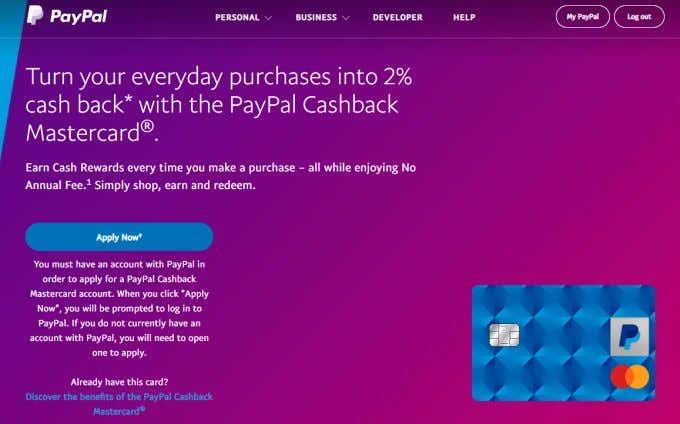
Podobne ako platobná karta PayPal, aj karta PayPal Mastercard je akceptovaná u každého online alebo offline predajcu, ktorý akceptuje PayPal alebo Mastercard.
Existujú dva typy kariet PayPal Mastercard:
- PayPal Cashback Mastercard : Získajte 2% peňažné odmeny vždy, keď uskutočníte určité nákupy, ktoré sa kvalifikujú. Takto zarobené peniaze je možné previesť na váš PayPal účet.
- PayPal Extras Mastercard : Body budete získavať za kvalifikované nákupy a tieto body môžete použiť u vybraných obchodníkov na webovej stránke PayPal Extras Reward Redemption Service.
Môžete sa zaregistrovať buď pre PayPal Cashback Mastercard alebo Paypal Extras Mastercard . Schválenie je pomerne rýchle, ak máte dobrý kredit.
Prečo teda získať PayPal Mastercard a nie PayPal Cash Card? Existuje niekoľko výhod navyše.
- Zostatok na karte PayPal Mastercard môžete zaplatiť buď svojím účtom PayPal alebo akýmkoľvek iným bankovým účtom.
- Čím viac budete kartu používať, získate kredit.
- Nie ste obmedzený zostatkom, ktorý máte na svojom účte PayPal Cash Plus.
Najdôležitejšou výhodou je, že vlastníctvo PayPal Mastercard vám umožňuje používať PayPal na Amazone, aj keď Amazon neprijíma platby PayPal priamo.
Je to tiež nebezpečné – pretože by ste potenciálne mohli minúť viac, ako máte na svojom účte PayPal, preto používajte opatrne! Uistite sa, že kredit PayPal je pre vás vhodný .
Svoju novú PayPal Mastercard môžete pridať ako možnosť platby do svojho účtu Amazon pomocou rovnakého postupu v poslednej časti vyššie.
Kúpte si darčekové karty Amazon
Ďalším trikom, ktorý mnohí ľudia používajú na nákup vecí na Amazone so zostatkom na účte PayPal, je nákup darčekových kariet Amazon u online predajcov, ktorí akceptujú platby PayPal.
Toto je užitočná medzera, ale vyžaduje si to ďalší krok v podobe nákupu darčekových kariet. Výhodou je, že všetci predajcovia darčekových kariet nižšie ponúkajú digitálne kódy darčekových kariet Amazon, ktoré môžete okamžite začať používať na nákupy na Amazone.
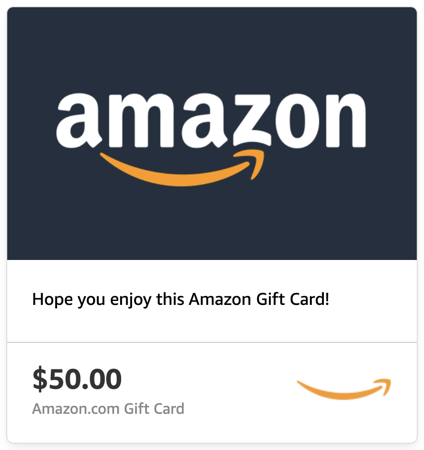
Niekoľko predajcov digitálnych darčekových kariet Amazon, ktorí akceptujú platby PayPal, zahŕňa:
Môžete si tiež kúpiť darčekovú kartu Visa alebo Mastercard na GiftCards.com pomocou svojho účtu PayPal a použiť ju na nákupy na Amazone. A ak si chcete kúpiť iba audioknihy Audible od Amazonu, môžete si kúpiť darčekovú kartu Audible priamo z Paypal .
Preveďte peniaze na svoj bankový účet
Aj keď sa to môže zdať zrejmé, jedným z najjednoduchších spôsobov, ako používať PayPal na Amazone, je jednoducho presunúť prostriedky na účet, ktorý Amazon akceptuje.
Možno si myslíte, že prevod peňazí z PayPal na váš bankový účet bude trvať príliš dlho. Keď to chcete urobiť zadarmo, je to pravda. Proces môže byť únavný a zahŕňa:
- Prepojenie vášho bankového účtu (bežného alebo sporiaceho účtu)
- Čaká sa, kým PayPal vloží nejaké prostriedky na overenie účtu
- Čakanie až 10 dní na prevod peňazí z vášho účtu PayPal
Nikto nechce čakať 10 dní, kým si niečo kúpi na Amazone. Ale čo keby ste to dokázali okamžite?
Môžete, ak ste ochotní zaplatiť poplatok. Poplatok za okamžitý prevod zostatku je 1 % z prevedenej sumy, maximálne však 10 USD. Ak však prevádzate iba 100 USD, je to len poplatok 1 USD za okamžitý prevod. A ak používate debetnú kartu, nemusíte čakať na overenie účtu.
Tu je návod, ako to funguje. Prihláste sa do svojho účtu PayPal a vyberte možnosť Previesť peniaze .
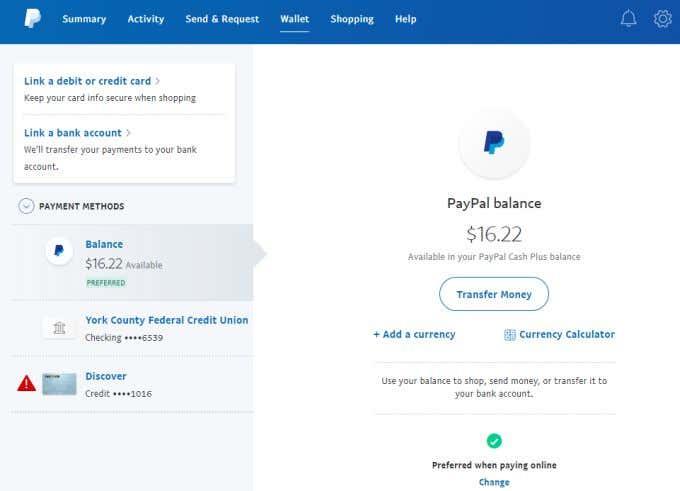
Na ďalšej stránke vyberte možnosť Prevod do vašej banky . Na tejto stránke máte dve možnosti. Môžete si vybrať štandardný (bezplatný) prevod, ktorý môže trvať niekoľko dní, alebo použiť okamžitú možnosť.
Ak ste ešte neprepojili debetnú kartu na bezplatnú možnosť, vyberte možnosť Prepojiť vhodnú debetnú kartu alebo banku .
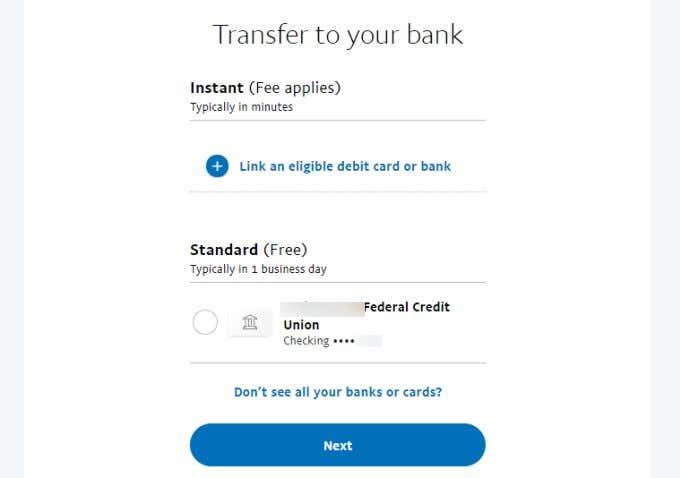
Na ďalšej obrazovke vyberte možnosť Prepojiť vhodnú debetnú kartu . Nevyberajte bankový účet, pretože to bude vyžadovať vklady na overenie. Na stránke Prepojiť kartu stačí vyplniť údaje o svojej debetnej karte a vybrať možnosť Prepojiť kartu .
Po prepojení vašej debetnej karty sa môžete znova vrátiť na obrazovku prevodu peňazí a vykonať okamžitý prevod sumy, ktorú potrebujete na nákup cez Amazon. Potom prejdite na Amazon a kúpte si požadovanú položku!
Ako vidíte, existuje veľa spôsobov, ako používať PayPal na Amazone. Poznáte nejaké ďalšie riešenia? Podeľte sa o svoje nápady v sekcii komentárov nižšie.